Mit võimalus avada mitu projekti korraga Adobe Premiere Pro CC 2018 toob värske tuule sinu töövoogu. See funktsioon mitte ainult ei säästa aega, vaid lihtsustab ka klippide, efektide ja muu vahetamist erinevate projektide vahel. Sukeldume koos selle uue funktsiooni detailidesse ja vaatame, kuidas sa saad seda effectively kasutada, et suurendada oma tootlikkust.
Olulisemad teadmised
- Sa saad avada mitu projekti korraga ühes Premiere Pro instantsis.
- Efekte, klippe ja helifaile on lihtne projektide vahel edastada.
- Digitaalsed impordid ei ole enam vajalikud, mis vähendab andmesalvestusprobleemide riski.
Samm-sammuline juhend
Kuna saad maksimaalselt ära kasutada Premiere Pro CC 2018 uusi võimalusi, järgi neid lihtsaid samme:
Alustuseks navigeeri oma projekti. Ava Premiere Pro ja vali oma olemasolev projekt. Kui projekt on laetud, näed tuttavat kasutajaliidest koos kõigi oma klippide ja järjestustega.
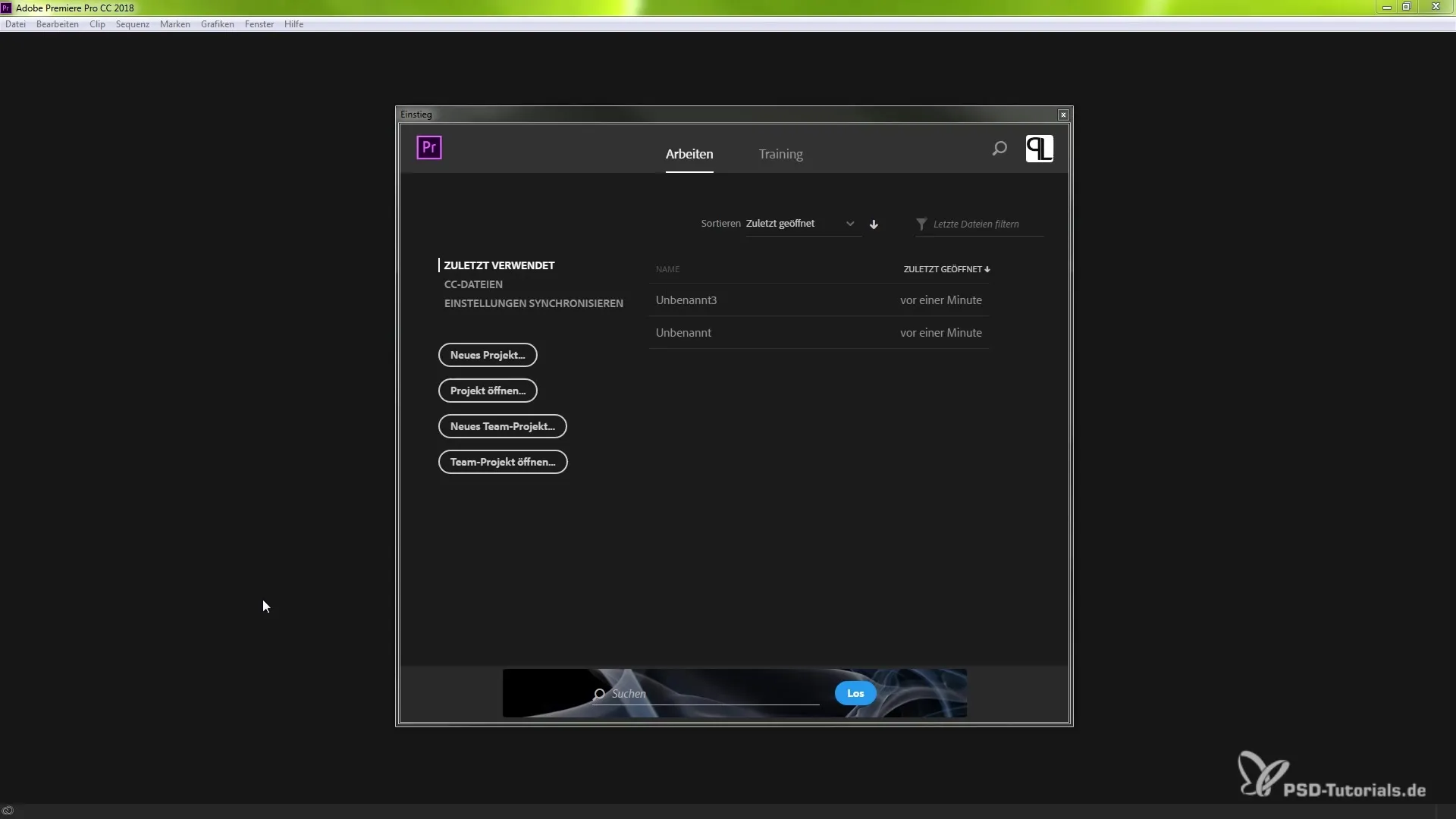
Kui oled avanud oma esimese projekti, saad mugavalt lisada erinevaid projekte. Selleks mine menüüs ülevalt "Fail" sektsiooni. Sul on nüüd võimalus avada uusi projekte. Alternatiivselt saad ka otse oma töölaualt või failihaldurist valida ja avada faili.
Kui avad nüüd veel ühe projekti, näitab Premiere Pro sulle kohe, et töötad mitme projektiga. Sa märkad, et erinevad sisu on selgelt eraldatud, et sa ei segaks asju.
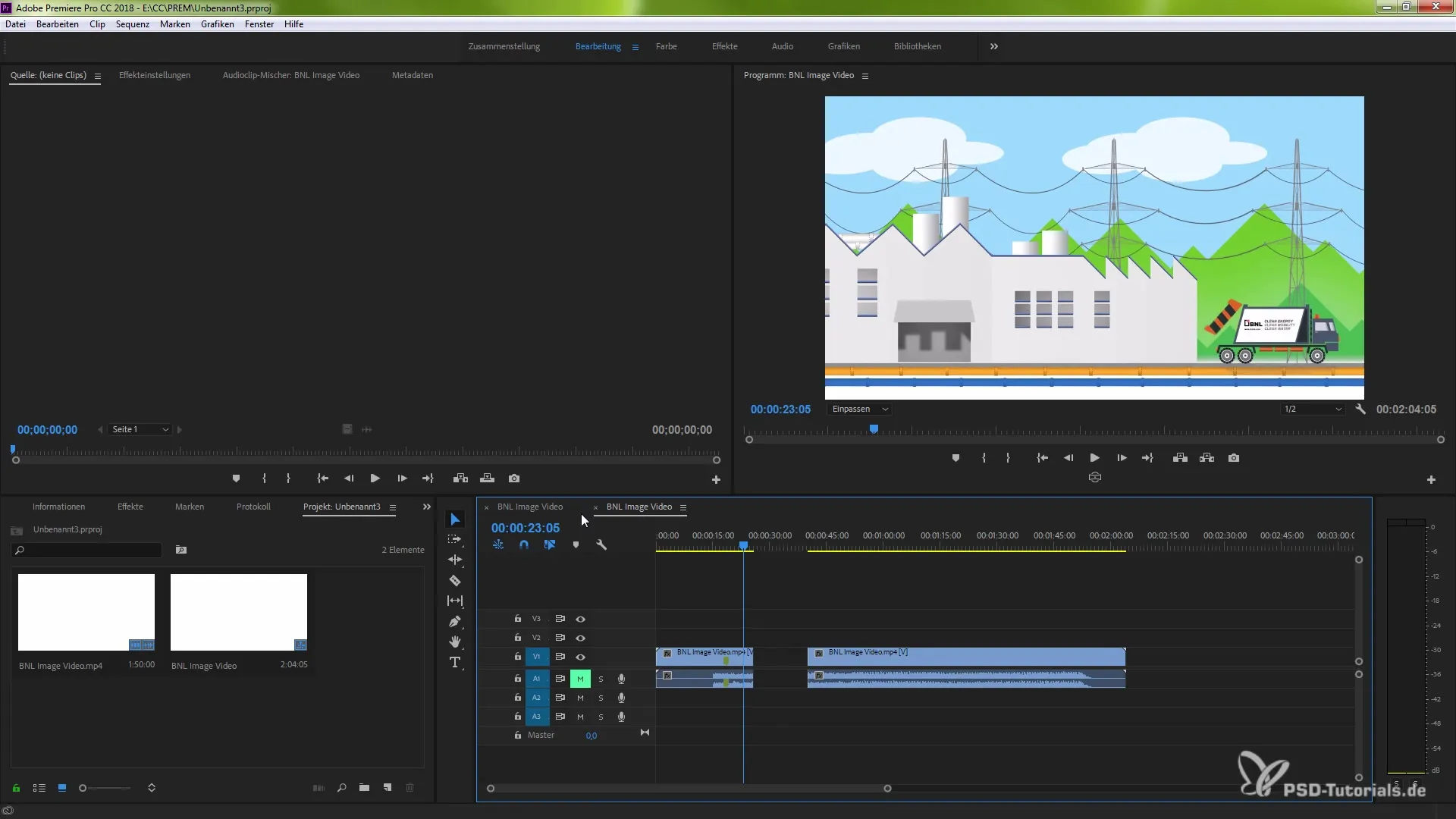
Uue funktsiooniga saad mugavalt klippide elemente ühest projektist teise lohistada. Kasuta klahvikombinatsiooni Ctrl + C, et elemendid kopeerida, ja navigeeri seejärel sihtprojektile, et need sinna Ctrl + V abil kleepida. Nii saad efekti, järjestused või klippe probleemideta projektide vahel liigutada.
Veel üks eelis sellest funktsioonist on see, et saad parallel töötada mitme projektiga, ilma et muudatused ühes projektis negatiivselt mõjutaks teisi. Sa suudad oma loomingut samal ajal luua ja efektiivsemalt töötada.
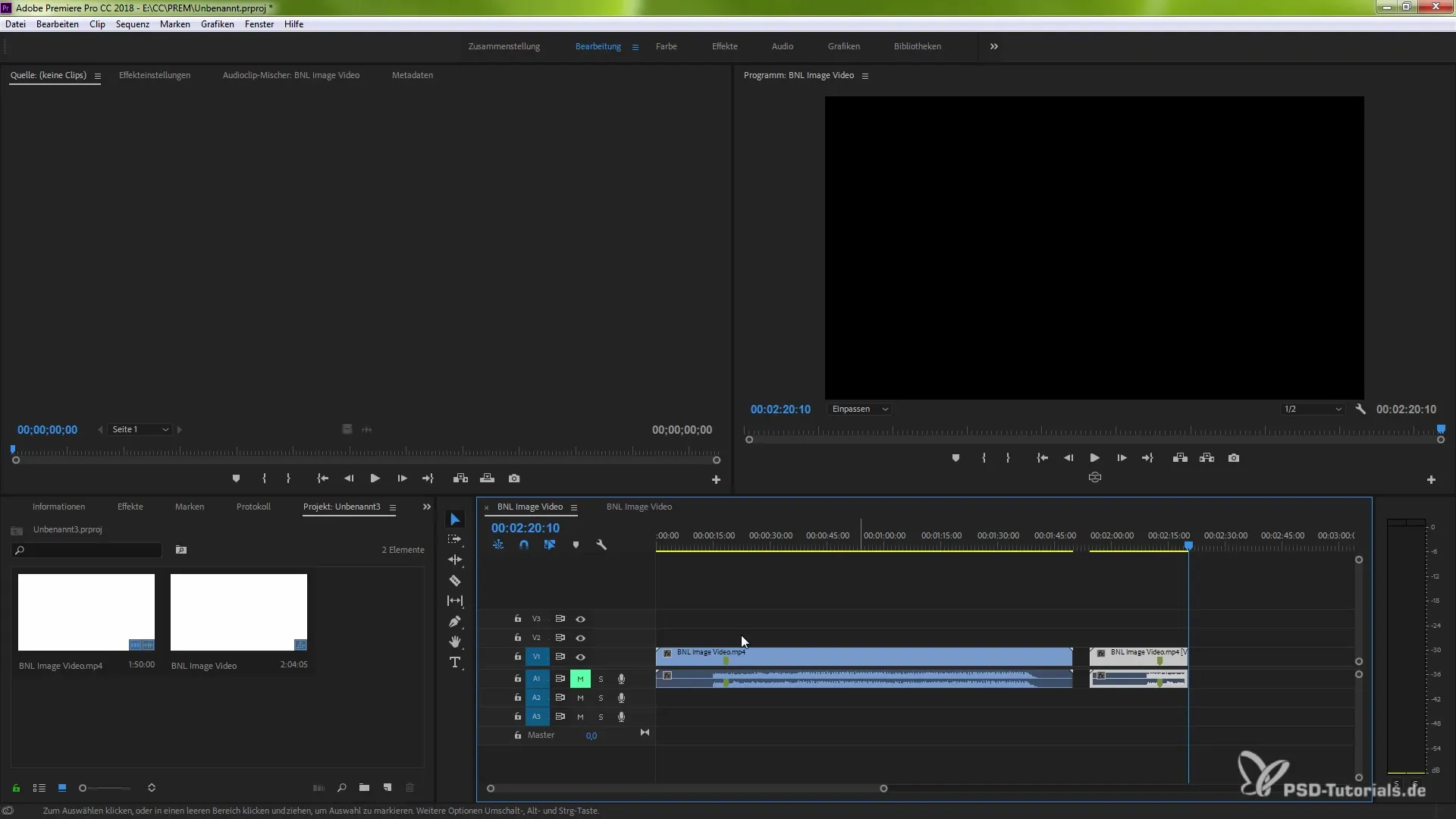
Kui soovid luua uut projekti, mine uuesti "Fail" sektsiooni ja vali "Uus projekt". Sellega saad uuele projektile nime anda. Kõik andmed, mida selles projektis lood, jäävad sõltumatuks teistest projektidest.
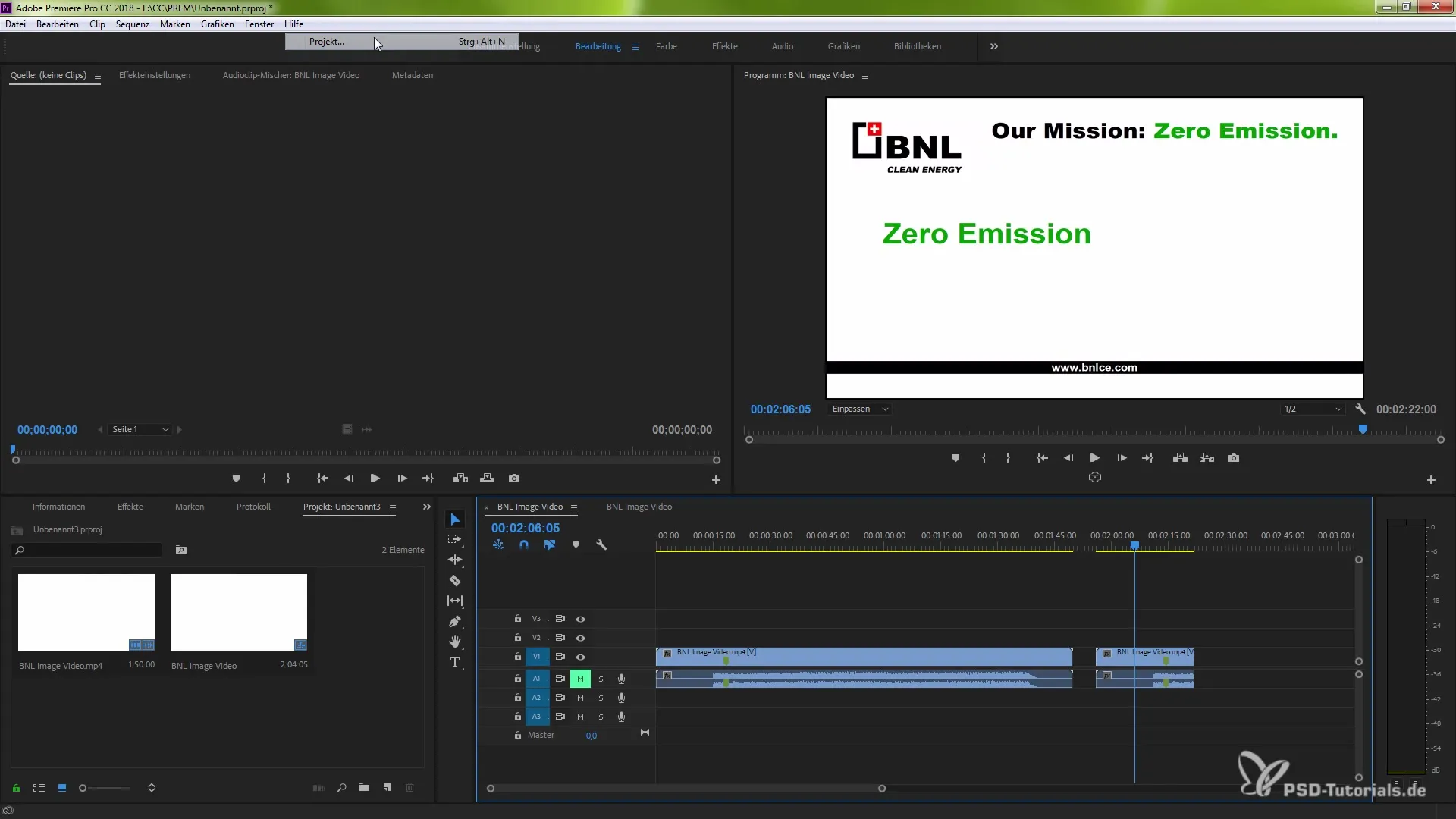
Kui soovid hiljem projekte sulgeda, sul on võimalus sulgeda üksikud projektid või kõik korraga. Kliki lihtsalt menüüs "Sulge" või kasuta klahvikombinatsiooni Ctrl või Command + W, et kiiresti sulgeda oma avatud instants.
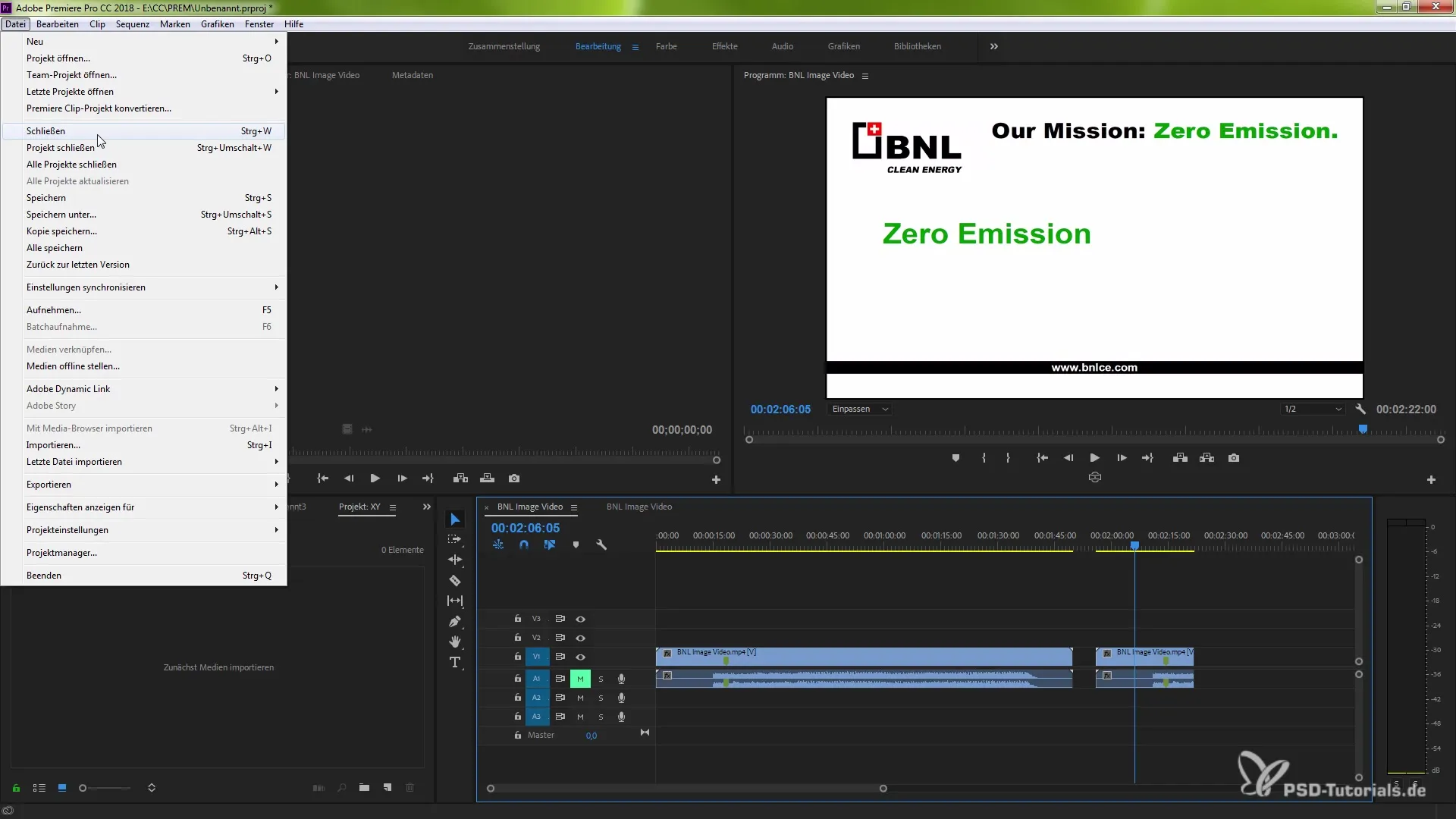
Kui sulged projekti, siis pääsed tagasi algusaknale. Sealt saad igal ajal oma projekte uuesti laadida ja avada ka teisi projekte korraga. See kasutamine lihtsustab juurdepääsu ühistele ressurssidele ja seadistustele, mida vajad mitmes projektis.
See uus funktsionaalsus Premiere Pro-s avab sulle põnevaid võimalusi oma töö tõhusaks korraldamiseks. Pole vahet, kas tegemist on seeria projektide või erinevate klippidega, kõik vajalike materjalide pääsemine muutub mitme projekti samaaegse töötamisega palju lihtsamaks.
Kokkuvõte – samaaegse projektide tõhus kasutamine Premiere Pro CC 2018
Mitme projekti samaaegne avamine Premiere Pro CC 2018 pakub sulle palju eeliseid. Sa saad töötada tõhusamalt, vahetada oma projektide osi ja jääda oma loovuses paindlikuks. Kasuta seda funktsiooni, et optimeerida oma töövoogu ja säästa väärtuslikku aega!
Korduma kippuvad küsimused
Kuidas avada mitut projekti Premiere Pro CC 2018-s?Sa saad avada mitu projekti, minnes "Fail" ja luues uue projekti või avades otse oma failihaldurist projektifaili.
Kas on võimalik kiiresti projekte sulgeda?Jah, saad projekti sulgeda "Fail" > "Sulge" kaudu või kasutada klahvikombinatsiooni Ctrl/Command + W, et kiiresti sulgeda.
Mis juhtub muudatustega, mida teen projektis?Muudatused ühes projektis ei mõjuta teisi projekte, seni kuni need on avatud erinevates akenetes.
Kas saan klippe projektide vahel lihtsalt liigutada?Jah, saad efekte ja klippe projektide vahel edastada, kopeerides need ja kleepides sihtprojekti.


